line 無聲訊息
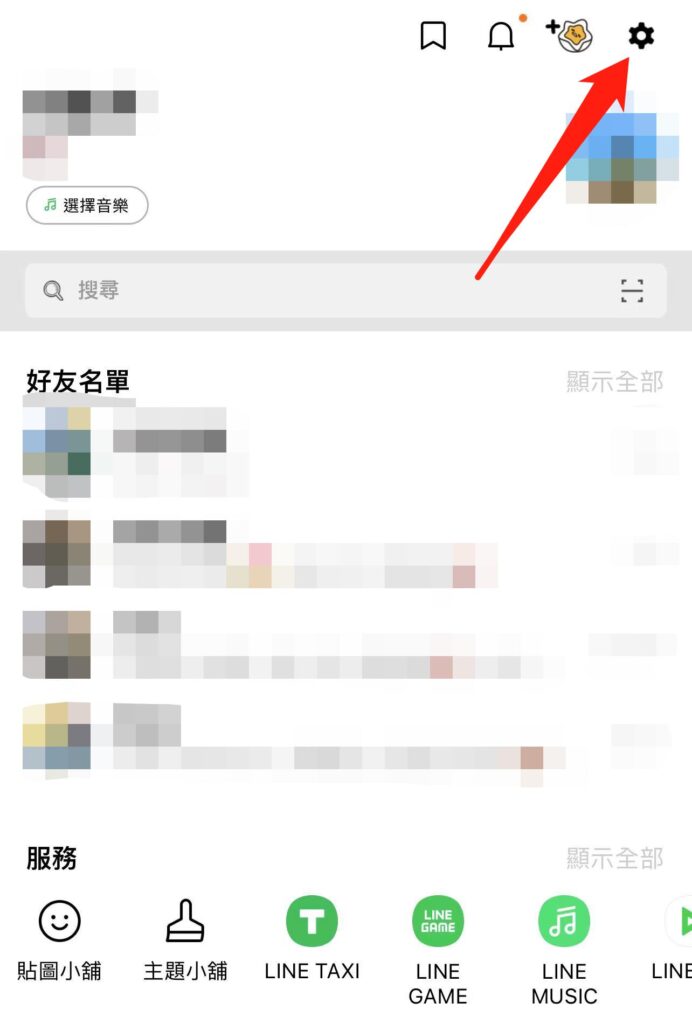
Step 1 點選右上方「設定」

Step 2 選擇「LINE Labs」

Step 3 將「無聲訊息」功能開啟

Step 4 輸入訊息後,長按「送出」鍵
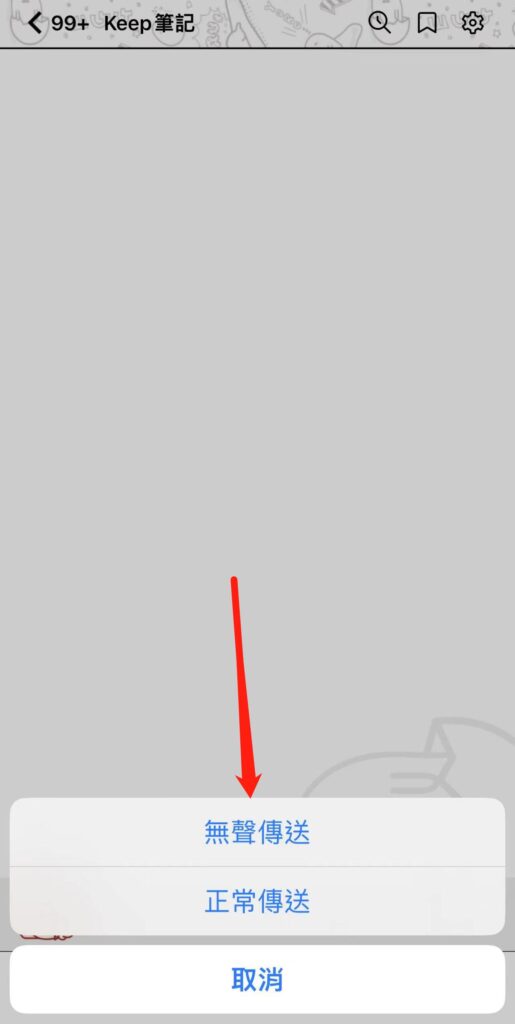
Step 5 點選「無聲傳送」即可發送無聲訊息
【教學】Line 如何發送無聲訊息?超簡單馬上學會!
A blog of my life
line 無聲訊息
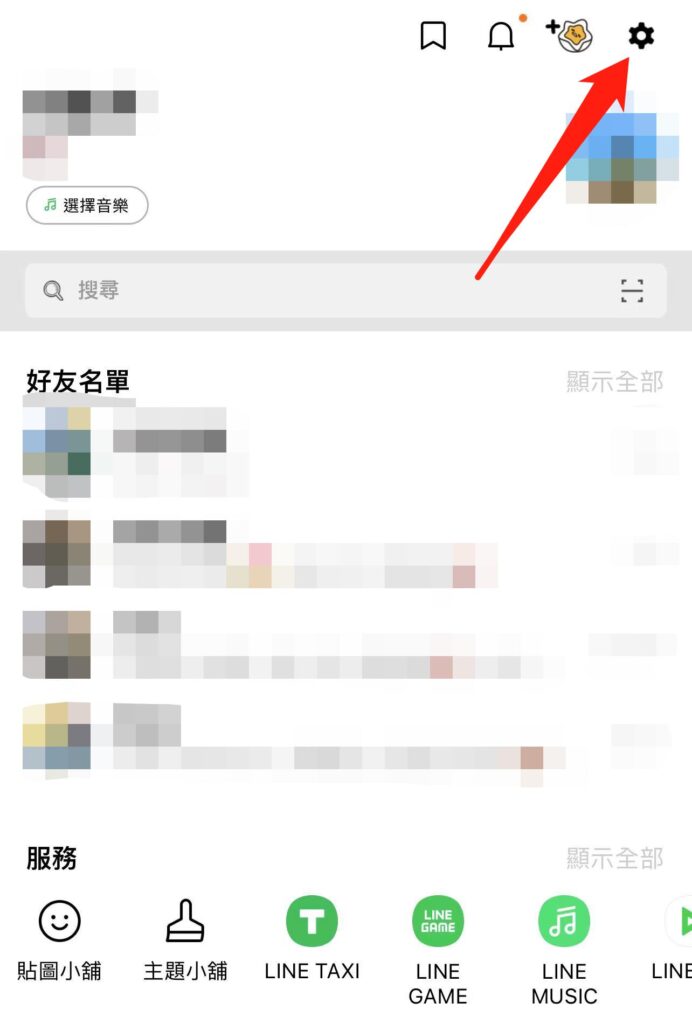
Step 1 點選右上方「設定」

Step 2 選擇「LINE Labs」

Step 3 將「無聲訊息」功能開啟

Step 4 輸入訊息後,長按「送出」鍵
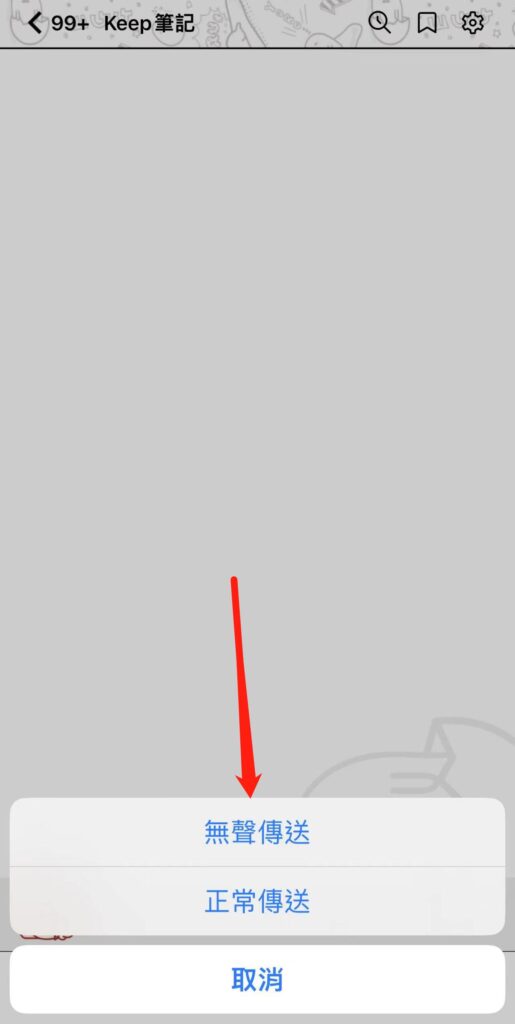
Step 5 點選「無聲傳送」即可發送無聲訊息